最新Windows7 安装7227 VHD系统的详细流程,由系统下载吧率先分享:
Windows7 安装7227 VHD系统的详细流程分享给大家,感兴趣的用户,请一起来了解下吧,具体如下:
1、打开磁盘管理,点击菜单栏“操作”按钮,然后在下拉菜单中点击“附加VHD”
2、此时下面会出现一个浏览,选择你的VHD所在的地方。
3、完成后就会看见磁盘管理上多出一个分区。
4、此时正式进入引导。
5、调出命令行工具,输入“bcdedit”,会出现现在的启动菜单。
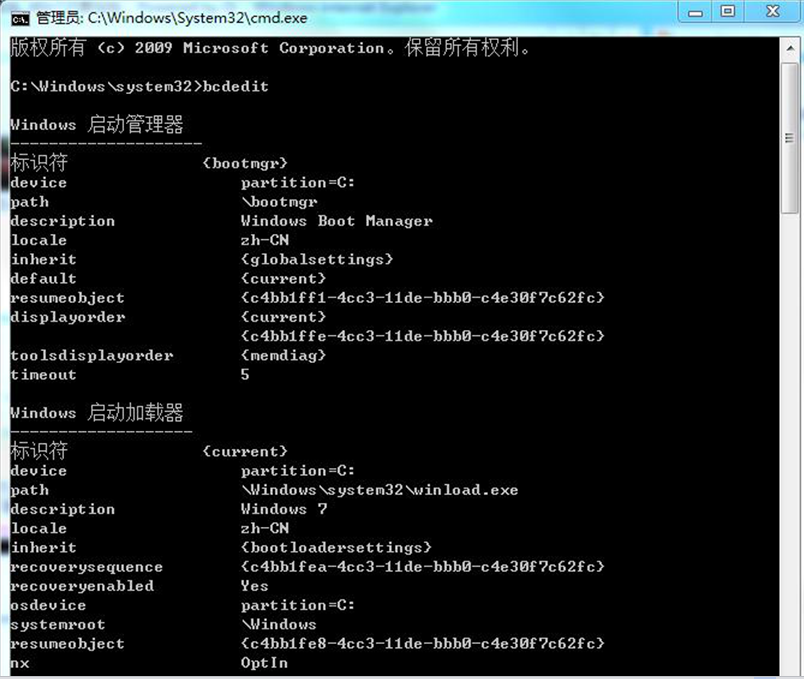
6、输入1:bcdedit /copy {current} /d “WIN7225” 黑色部位你可以随便命名,此命令是复制标识符为{current}的启动选项,并生成新的标识符。然后执行以下三个步骤
2:bcdedit /set {c4bb2002-4cc3-11de-bbb0-c4e30f7c62fc} device vhd=[E:]\win7225.vhd
3:bcdedit /set {c4bb2002-4cc3-11de-bbb0-c4e30f7c62fc} osdevice vhd=[d:]\win7225.vhd
4:bcdedit /set {c4bb2002-4cc3-11de-bbb0-c4e30f7c62fc} detecthal on
完成以上四步骤的操作后,启动菜单修改完毕。
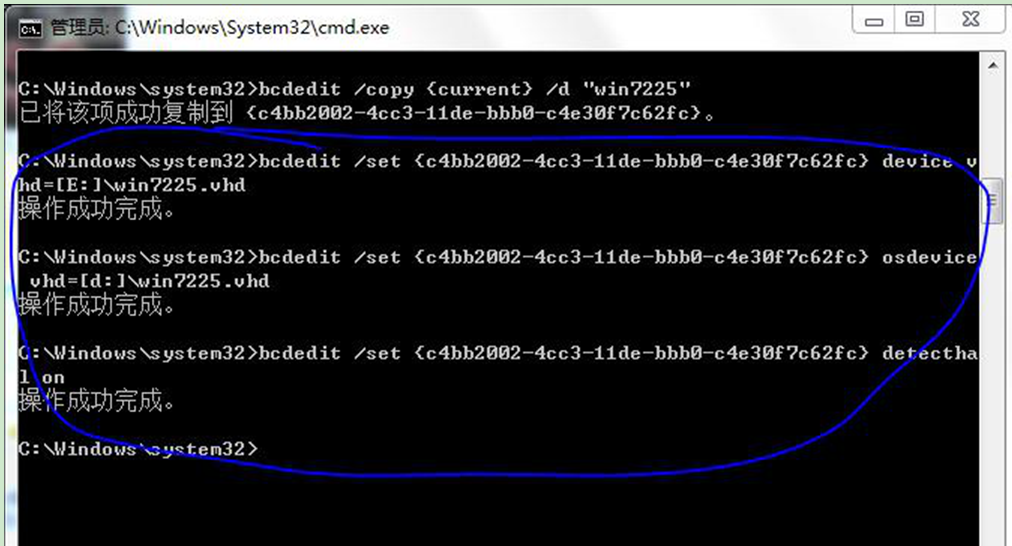
通过以上设置后,点击“开始——控制面板”切换到“大图标”查看,点击“管理工具——系统配置”,切换到“引导”标签页,就可看到Win7227系统了。


